前言
闲来无事看到YouTube的up推荐的不间断直播,利用手里的本地服务器搭建一台Ubuntu系统下运行的ffmpeg 不间断直播服务器。
1、系统更新及安装工具
apt update -y && apt install vim screen -yyum update -y && yum install vim screen -y
2、安装ffmpeg并验证
sudo apt install ffmpeg
ffmpeg -version3、创建执行脚本
vim stream.sh粘贴脚本内容
#!/bin/bash
PATH=/bin:/sbin:/usr/bin:/usr/sbin:/usr/local/bin:/usr/local/sbin:~/bin
export PATH
#=================================================================#
# System Required: CentOS7 X86_64 #
# Description: FFmpeg Stream Media Server #
# Author: LALA #
# Website: https://www.lala.im #
#=================================================================#
# 颜色选择
red='\033[0;31m'
green='\033[0;32m'
yellow='\033[0;33m'
font="\033[0m"
ffmpeg_install(){
# 安装FFMPEG
read -p "你的机器内是否已经安装过FFmpeg4.x?安装FFmpeg才能正常推流,是否现在安装FFmpeg?(yes/no):" Choose
if [ $Choose = "yes" ];then
yum -y install wget
wget --no-check-certificate https://www.johnvansickle.com/ffmpeg/old-releases/ffmpeg-4.0.3-64bit-static.tar.xz
tar -xJf ffmpeg-4.0.3-64bit-static.tar.xz
cd ffmpeg-4.0.3-64bit-static
mv ffmpeg /usr/bin && mv ffprobe /usr/bin && mv qt-faststart /usr/bin && mv ffmpeg-10bit /usr/bin
fi
if [ $Choose = "no" ]
then
echo -e "${yellow} 你选择不安装FFmpeg,请确定你的机器内已经自行安装过FFmpeg,否则程序无法正常工作! ${font}"
sleep 2
fi
}
stream_start(){
# 定义推流地址和推流码
read -p "输入你的推流地址和推流码(rtmp协议):" rtmp
# 判断用户输入的地址是否合法
if [[ $rtmp =~ "rtmp://" ]];then
echo -e "${green} 推流地址输入正确,程序将进行下一步操作. ${font}"
sleep 2
else
echo -e "${red} 你输入的地址不合法,请重新运行程序并输入! ${font}"
exit 1
fi
# 定义视频存放目录
read -p "输入你的视频存放目录 (格式仅支持mp4,并且要绝对路径,例如/opt/video):" folder
# 判断是否需要添加水印
read -p "是否需要为视频添加水印?水印位置默认在右上方,需要较好CPU支持(yes/no):" watermark
if [ $watermark = "yes" ];then
read -p "输入你的水印图片存放绝对路径,例如/opt/image/watermark.jpg (格式支持jpg/png/bmp):" image
echo -e "${yellow} 添加水印完成,程序将开始推流. ${font}"
# 循环
while true
do
cd $folder
for video in $(ls *.mp4)
do
ffmpeg -re -i "$video" -i "$image" -filter_complex overlay=W-w-5:5 -c:v libx264 -c:a aac -b:a 192k -strict -2 -f flv ${rtmp}
done
done
fi
if [ $watermark = "no" ]
then
echo -e "${yellow} 你选择不添加水印,程序将开始推流. ${font}"
# 循环
while true
do
cd $folder
for video in $(ls *.mp4)
do
ffmpeg -re -i "$video" -c:v copy -c:a aac -b:a 192k -strict -2 -f flv ${rtmp}
done
done
fi
}
# 停止推流
stream_stop(){
screen -S stream -X quit
killall ffmpeg
}
# 开始菜单设置
echo -e "${yellow} CentOS7 X86_64 FFmpeg无人值守循环推流 For LALA.IM ${font}"
echo -e "${red} 请确定此脚本目前是在screen窗口内运行的! ${font}"
echo -e "${green} 1.安装FFmpeg (机器要安装FFmpeg才能正常推流) ${font}"
echo -e "${green} 2.开始无人值守循环推流 ${font}"
echo -e "${green} 3.停止推流 ${font}"
start_menu(){
read -p "请输入数字(1-3),选择你要进行的操作:" num
case "$num" in
1)
ffmpeg_install
;;
2)
stream_start
;;
3)
stream_stop
;;
*)
echo -e "${red} 请输入正确的数字 (1-3) ${font}"
;;
esac
}
# 运行开始菜单
start_menu4、上传直播视频至指定文件夹(这里我使用的是FinalShell)
![图片[1]-Linux for ffmpeg 不间断直播-奥力呦给](https://tc.aoliyougei.com/2023/01/07/6af33088481b3.png)
5、运行stream脚本,开启直播
首先需要先开启直播然后关闭直播程序,但不退出直播。
ssh登录到服务器中创建新会话
screen -S stream新会话中执行脚本
bash stream.shcentos在此处先选择1,安装ffmpeg;安装过后选择2,开始直播推流!
推流地址是:直播网址/直播码
这个地址到直播后台找一下,格式类似于:rtmp://xxxxx.xxxxx.xxx/live/xxxx-xxxx
视频存放目录,这里写绝对路径,我使用的是 /root,此目录内所有视频将会轮播
是否要水印,然后回车开始推流!
6、直播推流后台运行
查看会话ID
screen -ls执行后台运行
screen -d id7、其它
如果你推流的视频仅有一个,就不用上面这么复杂了,使用命令:
ffmpeg -re -i input.mp4 -c:v libx264 -c:a aac -f flv rtmp://your-server-url/app/stream这条命令会从本地的 input.mp4 文件中读取视频数据,然后使用 libx264 编码视频流和 aac 编码音频流,最后使用 RTMP 协议将视频流推送到指定的服务器地址。
上面的命令中,-re 参数表示以“实时”模式读取视频数据,这意味着 ffmpeg 会尽量按照视频的原始帧率来读取数据。-i input.mp4 参数指定了输入文件的名称,-c:v libx264 和 -c:a aac 参数分别指定了视频流和音频流使用的编码器。-f flv 参数指定了输出文件的格式,在这里我们使用 FLV 格式。最后,rtmp://your-server-url/app/stream 是推流服务器的地址,你需要将其替换为你自己的服务器地址。
感谢您的来访,获取更多精彩文章请收藏本站。

© 版权声明
THE END

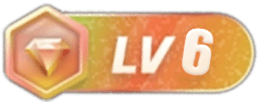
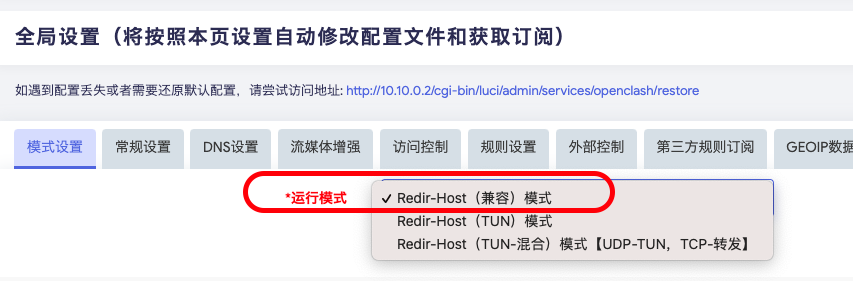

![[五月天音乐全集][出道至今全部歌曲FLAC/MP3/MP4/LRC]资源收集-奥力呦给](https://blog.aoliyougei.com/wp-content/uploads/2023/01/1.jpg)
![WordPress和子比主题模板&网站美化方法教程[已更新:44个美化教程]-奥力呦给](https://tc.aoliyougei.com/2022/12/17/d4269931c021a.png)
![[周杰伦音乐全集][出道至今全部歌曲FLAC/MP3/MP4/LRC]资源收集-奥力呦给](https://blog.aoliyougei.com/wp-content/uploads/2022/12/周杰伦.jpg)
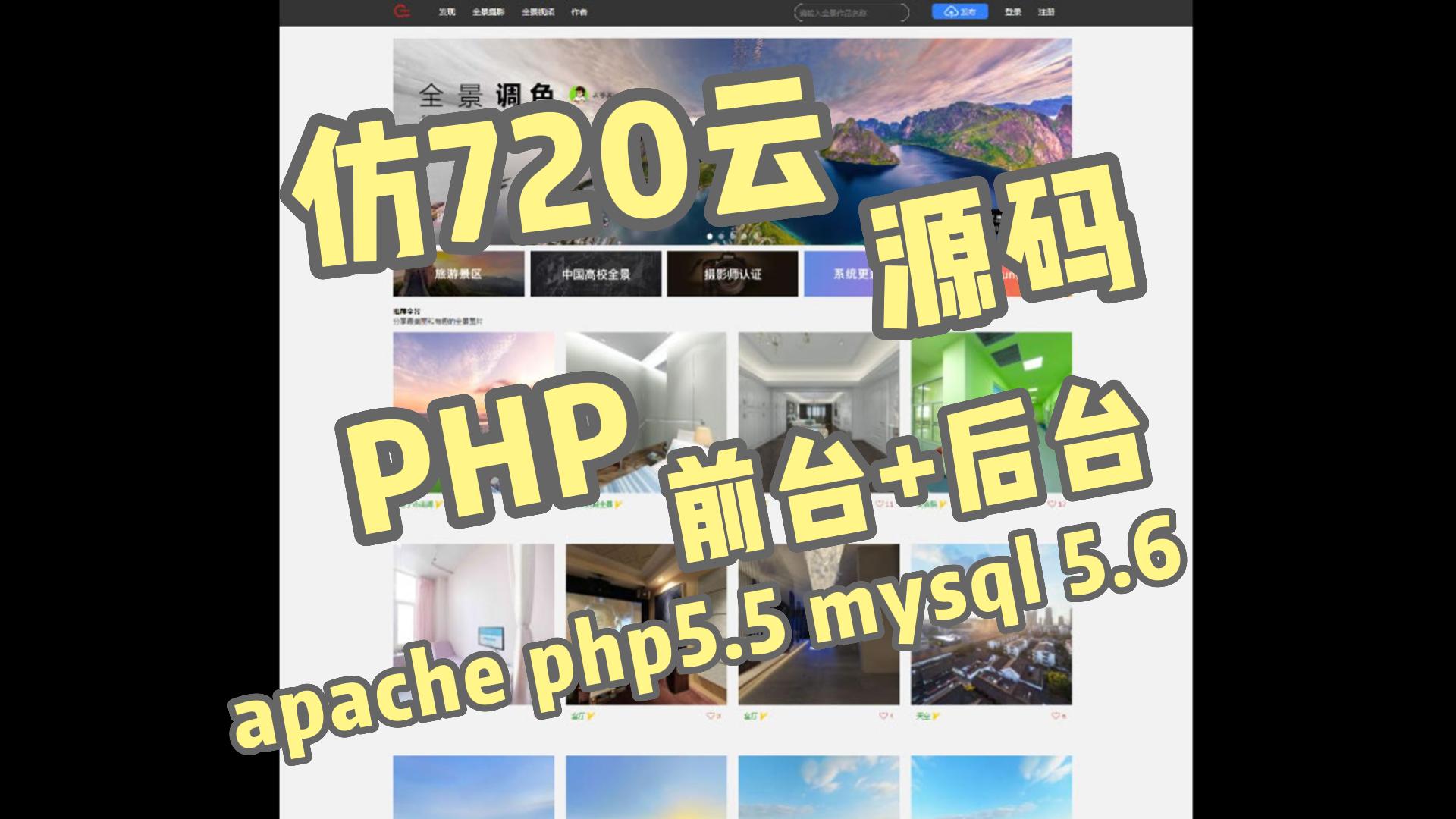










暂无评论内容